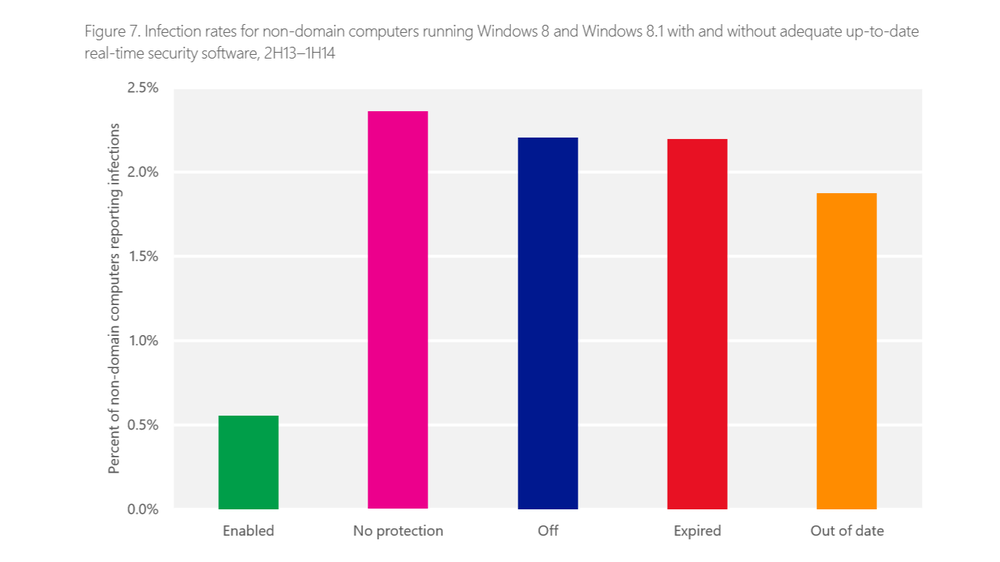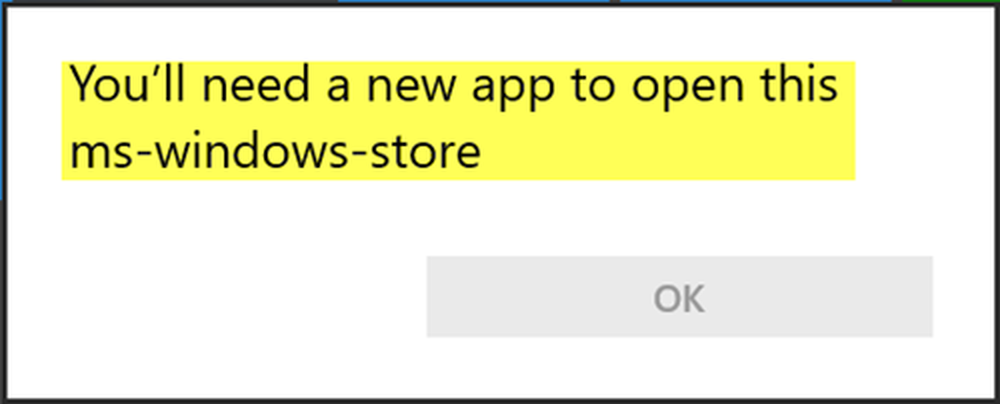Du må gi administratortillatelse for å slette denne mappen
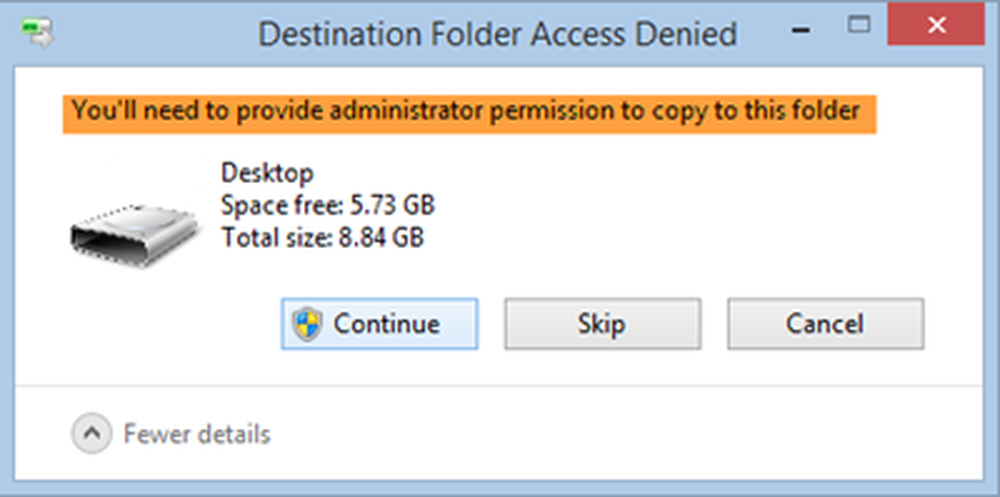
I tilfelle du mottar Destinasjon av destinasjonsmappe nektet, du må gi administratorkompetanse for å slette denne mappen feilmelding på Windows 10/8/7-maskinen, her er en enkel løsning som lar deg løse feilen og slette mappen i løpet av øyeblikkene. Når en ny fil eller mappe er opprettet, vil Windows tilordne et sett med standardrettigheter til det. Disse kalles effektive tillatelser. Hvis en bruker ikke har de nødvendige tillatelsene, vil Windows OS kaste opp denne feilen. Denne metoden vil også fungere hvis du mottar Du må gi administratoradministrasjon for å gi nytt navn til denne mappen feilmelding.
Destinasjonsmappe tilgang nektet
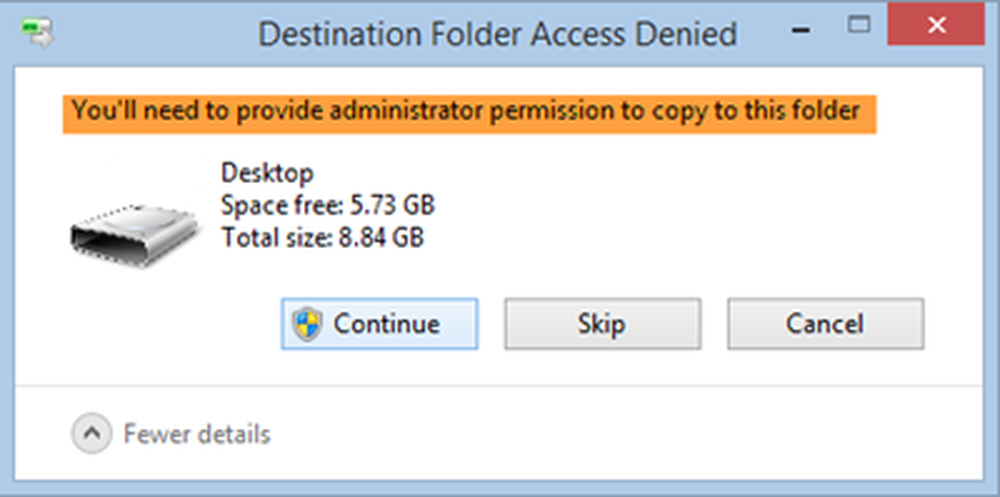
La oss si at du har avinstallert en programvare ved hjelp av Kontrollpanel. Når du avinstallerer programvare ved hjelp av kontrollpanelet, blir konfigurasjonsfilene og registernøklene lagret på enkelte steder. I de fleste tilfeller kan avinstalleringen fjerne alle filene og registeroppføringene. Men noen ganger forblir noen mapper, og du kan få en feil Du må gi administratortillatelse for å slette denne mappen mens du prøver å fjerne disse mappene. Og så igjen, noen ganger kan du se denne feilmeldingen når du sletter en annen mappe også.
I feildialogboksen vil du fortsette, hoppe over og avbryt knapper. Hvis du klikker på "Fortsett" -knappen, vil du motta en annen melding - Du trenger tillatelse fra [brukernavn] for å gjøre endringer i denne mappen. Til slutt vil du ikke kunne slette mappen på noen måte.
Du må gi administratortillatelse for å slette denne mappen
For å fikse dette problemet må du få Tillatelsen til å slette det. Du må ta eierskap av mappen og her er det du trenger å gjøre.
Høyreklikk på mappen du vil slette og gå til Eiendommer. Etter det vil du se en Sikkerhet fane. Bytt til denne kategorien. Her finner du en Redigere knapp. Klikk på den.

Etter det traff den Legg til knappen, vil du få en tom boks med en tekst som heter Skriv inn objektnavnene for å velge. Skrive ned
Skrive alle i den tomme boksen, og klikk deretter på Sjekk navnene knapp.
Velg nå alle under Gruppe- eller brukernavn delen og tillat Full kontroll i den tilhørende boksen.
Til slutt klikker du på Søke om knapp.
Tips:
- Ultimate Windows Tweaker lar deg legge til Ta eierskap av filer og mapper oppføring enkelt til Windows 10 / 8.1 / 7 kontekstmeny. Når du har gjort dette, høyreklikk på mappen og klikk på Ta eierskap. Du vil nå kunne slette den mappen.
- Du kan også fjerne filtilgang nektet eller tilgang er nektet feilmeldinger enkelt ved hjelp av et freeware kalt Tillatelser Time Machine. DropPermission er et annet verktøy som lar deg øyeblikkelig overvinne Du har ikke tillatelse til feilmeldinger.
- Hvis du mottar denne feilmeldingen for nettverksdelte mapper, må du slå på nettverksoppdaging. Hvis det ikke hjelper, kan du kjøre feilsøkingsverktøyet Delt mapper via feilsøkingssiden.
- Hvis du ikke kan endre fil- eller mappemottakelser, viser dette innlegget deg hvordan du feilsøker filer og mapptillatelsesproblemer i Windows.
- Tilgang Avvist feil når du åpner filer eller mapper
- Tilgang er Avvist feil mens du installerer programvare
- Plassering er ikke tilgjengelig, tilgang er nektet
- Windows kunne ikke starte tjenesten. Tilgang blir nektet
- Kunne ikke oppregne objekter i containeren. Tilgang nektes
- Tilgang nektes når du åpner en kryptert fil.